將DVD翻錄到計算機的最佳方法(快速!)
在找到將DVD翻錄到計算機的程序時,有很多用戶陷入困境.您可能要先在計算機上翻錄DVD,然後再將其轉移以在其他設備上觀看,或者是因為擁有該地區的加密商業DVD,所以您根本無法查看它.在這種情況下,需要使用DVD開膛手.但是,使用Web上的各種DVD Ripper程序,如何找到一個真正穩定且快速的程序?
好吧,這是適合您的頁面,因為我將向您介紹我一直以來最喜歡的將DVD翻錄到計算機的方法:使用VideoSolo BD-DVD Ripper.它提供了重新編碼DVD內容並將其傳輸為300多種視頻和音頻格式的功能.還可以在翻錄過程之前剪輯,編輯和添加3D效果.下載並繼續觀看,您不會對此感到失望.
將DVD翻錄到Mac/Windows計算機上的計算機
您已經安裝了VideoSolo DVD Ripper嗎?如果有的話,讓我們開始逐步將DVD翻錄到計算機上的操作.
Windows版本的VideoSolo BD-DVD Ripper發布了新版本,與舊版本相比有很大的變化.但是Mac的新版本仍在開發中.這意味著Windows和Mac的界面和操作將有所不同.
要了解有關新版本的詳細信息,請閱讀以下文章: BD-DVD Ripper的新版本(Windows)已發布!看看有什麼變化
# 步驟1.加載DVD Disc/DVD文件夾/IFO文件
從計算機的DVD驅動器加載DVD光盤或將DVD文件導入程序.輸入文件支持的DVD文件夾和ISO文件.

# 步驟2.選擇適合您設備的輸出格式
選擇要播放的設備的輸出格式.它涵蓋了300多種輸出格式,包括普通視頻格式和HD視頻格式.

# 步驟3.在翻錄之前剪輯和編輯DVD視頻
此DVD開膛手提供剪輯,編輯和添加效果.例如,在主界面中單擊“剪切”圖標,然後拖動兩個水平滑塊以選擇所需的剪輯.

# 步驟4.啟用硬件加速,然後轉換
單擊右上角的菜單以彈出“首選項”窗口.然後,您可以根據計算機的圖形卡啟用硬件加速.一切設置完成後,單擊“全部翻錄”將DVD翻錄到計算機.

以上以Windows計算機為例.查看如何將Blu-ray翻錄到Mac以了解如何將BD/DVD傳輸到Mac計算機.
為什麼需要使用硬件加速來快速翻錄DVD
硬件加速是使用硬件模塊來代替軟件算法.這充分利用了硬件固有的快速功能,因此通常比軟件算法更有效.如果您要進行大量數字化處理,則硬件加速將加快翻錄和轉換過程,從而幫助您以超快的速度完成任務,這就是VideoSolo DVD Ripper支持的功能:多線程和多核硬件加速.無論您使用的是哪種圖形卡:Intel,NVIDIA或AMD,VideoSolo都可以自動檢測到它.
您的計算機必須允許硬件加速,VideoSolo才能使用它.默認情況下啟用.但是,如果要確認,請打開控制面板>網絡和Internet> Internet選項>高級>加速圖形.應該取消選中“使用軟件渲染而不是GPU渲染”.
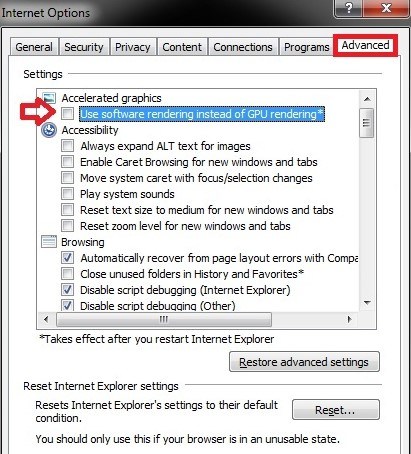 +所以這是我一直以來最喜歡的方法,也是將DVD複製到PC的最佳方法之一.它具有出色的軟件算法和硬件加速功能,因此速度很快.這篇文章對您有用嗎?您如何看待VideoSolo DVD Ripper?歡迎您在下面留下評論.
+所以這是我一直以來最喜歡的方法,也是將DVD複製到PC的最佳方法之一.它具有出色的軟件算法和硬件加速功能,因此速度很快.這篇文章對您有用嗎?您如何看待VideoSolo DVD Ripper?歡迎您在下面留下評論.




